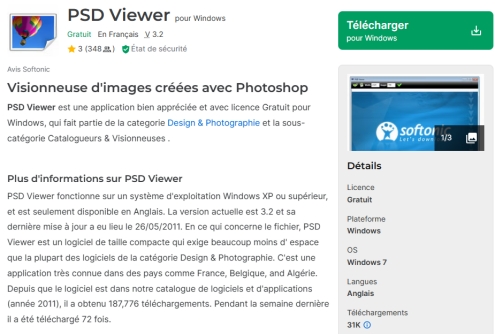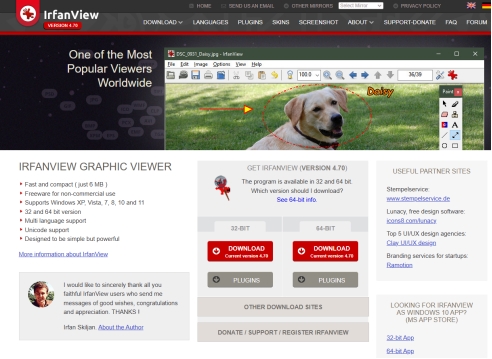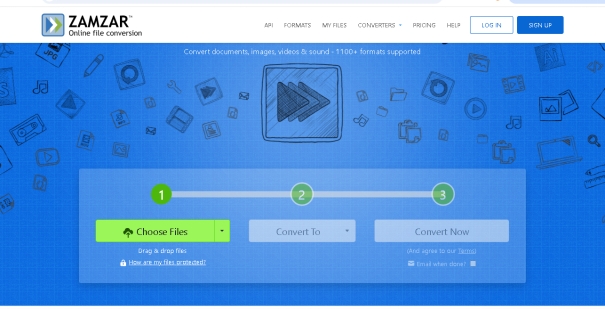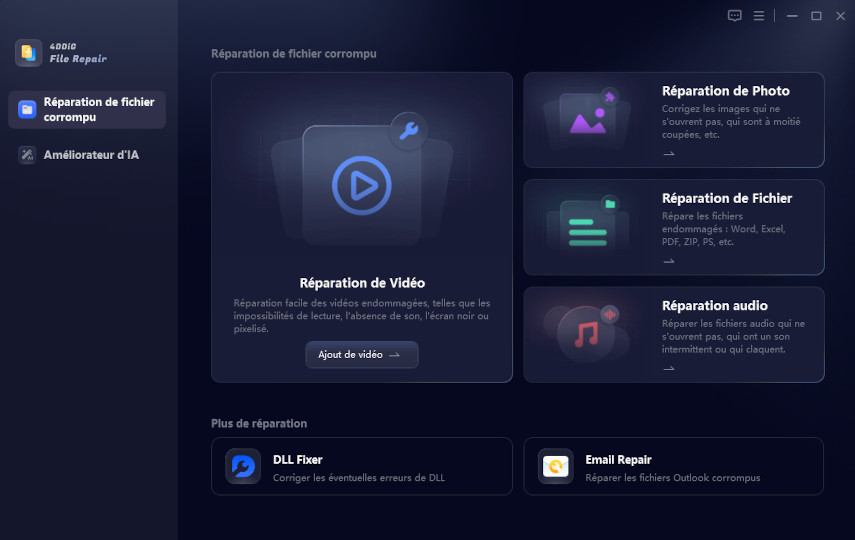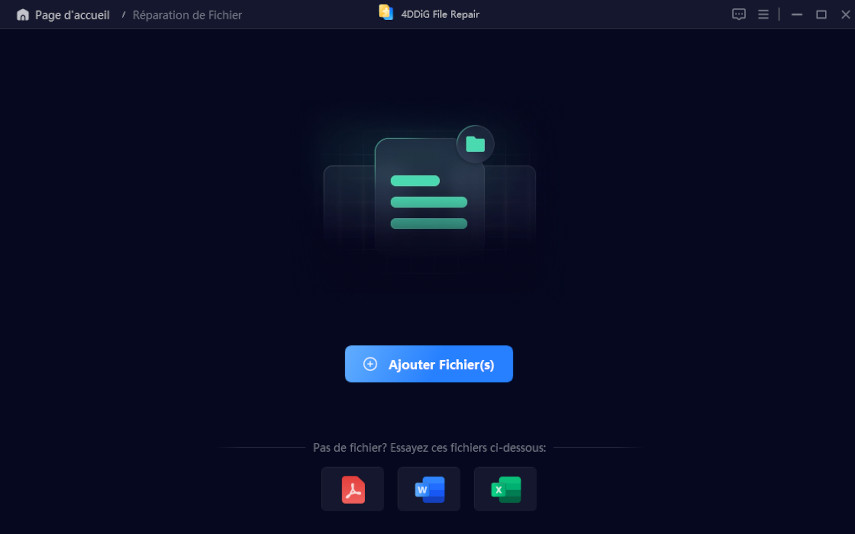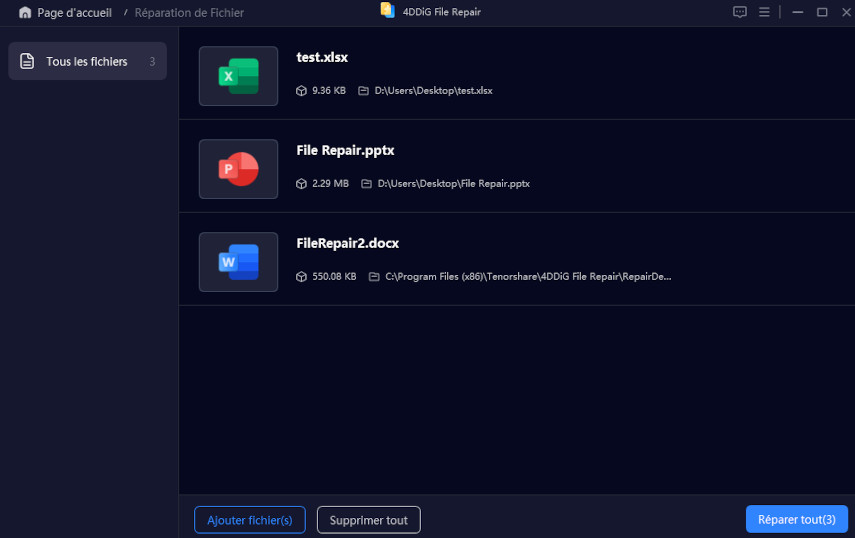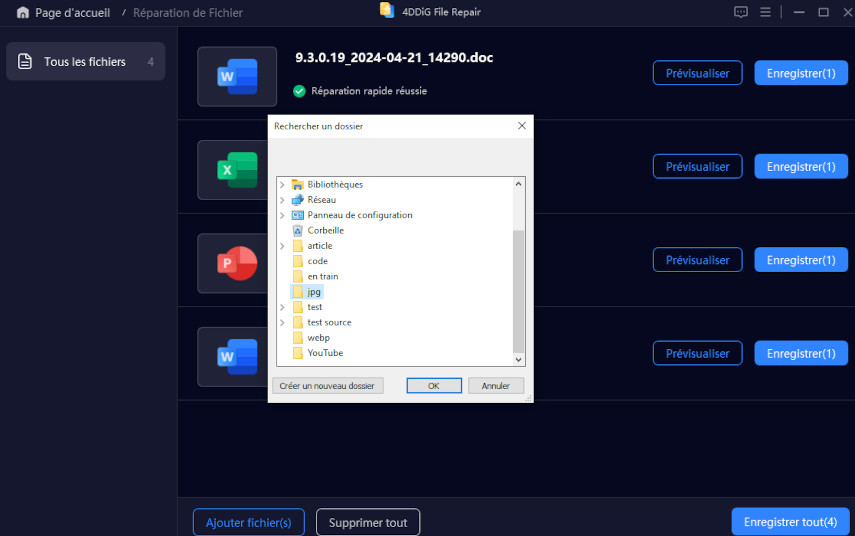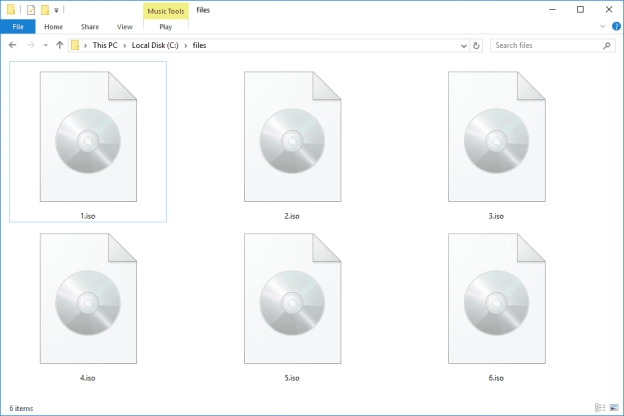Comment ouvrir un fichier PSD ?
Vous cherchez à ouvrir un fichier PSD mais n'avez pas Photoshop ? Découvrez les meilleures alternatives pour visualiser et réparer vos fichiers PSD facilement.
Question
« Question du débutant : Comment ouvrir un fichier PSD sans Photoshop (GIMP dit : « hauteur de calque non prise en charge ou invalide ») »
publiée sur Reddit.com
Imaginez : vous recevez un fichier que vous devez absolument consulter, mais une surprise désagréable vous attend. Le fichier est au format PSD, et votre ordinateur ne peut pas l’ouvrir. Vous vous posez des questions.
Dois-je obligatoirement utiliser Photoshop pour ouvrir le fichier PSD ? Existe-t-il des alternatives ? Et surtout, comment gérer un fichier PSD endommagé ?
Pas de panique. Que vous soyez novice ou utilisateur expérimenté, ce guide vous propose des solutions variées, adaptées à chaque situation, pour ouvrir et même réparer vos fichiers PSD.
Partie 1 : Qu’est-ce qu’un fichier PSD et pourquoi est-il si populaire ?
Voyons maintenant ce qu’est un fichier au format PSD, et surtout pourquoi il est si populaire auprès des utilisateurs…
Un format dédié aux professionnels de l’image
Le fichier PSD, ou Photoshop Document, est le format natif de l’application Adobe Photoshop. Ce format a été conçu pour offrir une flexibilité maximale, en permettant de conserver tous les calques, les masques, les ajustements, et même les effets complexes.
Pourquoi tant de créateurs le privilégient-ils ?
Les fichiers PSD sont idéaux pour les projets nécessitant des ajustements précis. Contrairement aux formats d’image compressés comme le JPEG ou le PNG, ils conservent l’intégralité des modifications, ce qui les rend essentiels pour les graphistes, les photographes, et les illustrateurs.
Partie 2 : Comment ouvrir un fichier PSD sans Photoshop ?
Si vous n’avez pas accès à Photoshop, il existe de nombreuses alternatives pour visualiser ou modifier vos fichiers.
Astuce 1 : Utiliser des outils dédiés à la visualisation
Pour un simple aperçu, des logiciels comme PSD Viewer ou IrfanView suffisent largement.
1. PSD Viewer – Un outil simple et rapide
PSD Viewer est une application légère et intuitive qui permet de visualiser des fichiers PSD sans nécessiter d’installation compliquée. Il est parfait pour ceux qui ont besoin d’une solution rapide pour consulter un fichier sans vouloir y effectuer de modifications.
Comment utiliser PSD Viewer ?
-
Télécharger PSD Viewer
Rendez-vous sur un site de confiance pour télécharger PSD Viewer. Cliquez sur le bouton de téléchargement et choisissez la version compatible avec votre système d’exploitation (Windows ou Mac).
-
Lancez PSD Viewer pour ouvrir fichier psd
Installer et ouvrir PSD Viewer. Cliquez sur “Ouvrir un fichier” ou utilisez le raccourci clavier (Ctrl + O). Naviguez jusqu’au fichier PSD que vous souhaitez visualiser et double-cliquez dessus. Vous pourrez voir le contenu du fichier PSD, y compris les calques et les images, sans modifier aucune donnée.
PSD Viewer vous permet de voir une vue d'ensemble de votre fichier PSD, mais il ne propose pas d'outils d'édition ou de manipulation. Si vous souhaitez uniquement consulter le fichier pour vérifier son contenu, cet outil est parfaitement adapté.
2.IrfanView
IrfanView est un logiciel de visualisation d'images populaire et polyvalent, qui supporte de nombreux formats, dont les fichiers PSD. Bien que le programme de base ne permette pas d'ouvrir les fichiers PSD directement, vous pouvez installer un plugin qui vous permettra de lire ces fichiers sans difficulté.
Comment utiliser IrfanView pour ouvrir des fichiers PSD ?
-
Télécharger IrfanView et les plugins nécessaires
Visitez le site web d'IrfanView pour télécharger et installer le logiciel. Allez dans la section Plugins du site web IrfanView et téléchargez le paquet de plugins qui prend en charge les fichiers PSD.
-
Ouvrir un fichier PSD avec IrfanView
Après avoir installé le plugin, lancez IrfanView. Cliquez sur “Fichier” dans le menu, puis sélectionnez “Ouvrir” pour visualiser le fichier PSD.
IrfanView vous offre une vue d’ensemble de votre fichier PSD. Vous pouvez zoomer et naviguer à travers les différentes pages ou calques du fichier, mais vous ne pourrez pas effectuer d’édition. Si vous souhaitez afficher uniquement certaines parties du fichier, vous pouvez ajuster la zone visible en utilisant les outils de zoom et de défilement.
Astuce 2 : Passer par un éditeur d’images compatible
Pour aller au-delà de la simple visualisation, des solutions comme GIMP ou Photopea se démarquent.
GIMP : Ce logiciel open-source prend en charge les fichiers PSD tout en offrant une interface complète pour les retoucher.
Photopea : Fonctionnant directement dans votre navigateur, Photopea est une alternative puissante qui ne nécessite aucune installation.
Certaines fonctionnalités spécifiques à Photoshop pourraient ne pas être entièrement supportées.
Astuce 3 : Convertir le fichier dans un format plus courant
Si vous ne souhaitez pas manipuler le fichier PSD en tant que tel, vous pouvez le convertir en formats universels tels que le JPG, le PNG ou le PDF.
Pour ce faire, des outils en ligne comme CloudConvert ou Zamzar sont très pratiques :
Voici, par exemple, comment utiliser Zamzar pour effectuer la conversion…
Téléchargez votre fichier PSD sur la plateforme.
Sélectionnez le format cible.
-
Lancez la conversion et téléchargez le fichier converti.

Les gens lisent aussi:Comment convertir un fichier PSD en PDF, JPG ou PNG ?
Astuce 4 : Exploiter des applications mobiles adaptées
Des solutions mobiles comme Adobe Photoshop Express permettent de consulter des fichiers PSD directement depuis un smartphone ou une tablette. Cela peut s’avérer très utile en déplacement ou pour un usage rapide.
Partie 3 : Que faire si votre fichier PSD est corrompu ?
Les fichiers PSD, bien que robustes, ne sont pas à l’abri des problèmes. Parmi les causes les plus fréquentes, on retrouve :
- Les interruptions lors des transferts de fichiers, qui endommagent les données.
- Les plantages logiciels, particulièrement lors de l’enregistrement.
- Les supports de stockage défectueux, comme des disques durs endommagés.
Lorsque cela se produit, il devient impossible d’ouvrir le fichier PSD normalement. Heureusement, il existe des outils spécialisés pour résoudre ce problème, comme 4DDiG Filr Repair. 4DDiG File Repair est une solution fiable pour réparer des fichiers PSD corrompus. Voici les steps pour l’utiliser :
-
Sélectionnez l’onglet « réparation de fichiers »
TÉLÉCHARGERTéléchargement Sécurisé
TÉLÉCHARGERTéléchargement Sécurisé

-
Cliquez sur “Ajouter un fichier” et sélectionnez votre PSD corrompu.

-
Une fois le fichier chargé, démarrez le processus de réparation. Le logiciel analysera le fichier pour identifier et corriger les erreurs. Pour cela, il faut cliquer sur « Réparer tout ».

-
Lorsque la réparation est terminée, prévisualisez le résultat. Vous pouvez sauvegarder le fichier réparé. Il sera prêt à être ouvert dans Photoshop ou tout autre éditeur compatible.

FAQ sur les fichiers PSD
1. Pourquoi mon fichier PSD ne s’ouvre-t-il pas ?
Il existe plusieurs explications possibles :
- Votre logiciel est obsolète et ne prend pas en charge la version du PSD.
- Le fichier est corrompu suite à une interruption ou un plantage.
- L’espace disque ou la mémoire de votre appareil est insuffisant.
2. Que faire si un fichier PSD ne s’affiche pas correctement ?
Essayez de l’ouvrir dans un logiciel comme GIMP ou Photopea.
Vérifiez si votre fichier n’est pas partiellement endommagé.
Envisagez une réparation avec un outil spécialisé.
3. Comment éviter les problèmes avec les fichiers PSD ?
-
Sauvegardez vos travaux fréquemment sur des supports fiables.
-
Évitez les interruptions lors des transferts ou enregistrements.
-
Travaillez avec des logiciels mis à jour pour limiter les risques de crash.
Conclusion
Voilà, vous savez désormais comment ouvrir fichier psd ! Que vous cherchiez à ouvrir un fichier PSD sans Photoshop ou à en récupérer un qui ne fonctionne plus, il existe une multitude d’alternatives. Des solutions gratuites comme GIMP ou Photopea aux outils avancés tels que 4DDiG File Repair, vous n’aurez plus aucune raison de rester bloqué face à un PSD récalcitrant. Prenez les commandes et donnez une nouvelle vie à vos fichiers.
Téléchargement Sécurisé
Téléchargement Sécurisé